Question
Problème: Comment désinstaller MS Edge (Chromium) sous Windows ?
Bonjour. J'utilise Google Chrome depuis des années et je pense que c'est le meilleur pour moi. Cependant, après la récente mise à jour de Windows, j'ai trouvé MS Edge également installé sur mon ordinateur. Pourriez-vous fournir des étapes pour le supprimer complètement, car j'ai entendu dire que cela pourrait être un peu délicat? Merci d'avance.
Résolu réponse
Microsoft Edge remplaçait initialement Internet Explorer défectueux en 2015, ainsi que la dernière version de Windows - Windows 10. Les utilisateurs ont constaté des améliorations significatives par rapport au terrible IE, car Edge semblait être beaucoup plus rapide et plus sûr pour utilisation, même si, au fil du temps, il est devenu clair qu'il est loin des autres navigateurs modernes en termes de qualité. Pour cette raison, le dernier navigateur Microsoft est resté à peu près hors de propos.
Par conséquent, en 2018, Microsoft a annoncé qu'il travaillait sur Edge basé sur Chromium,[1], qui a par conséquent été publié en janvier 2020. En fait, cette version du navigateur Web a été relativement bien accueillie, car elle était plus axée sur la confidentialité que Chrome, tout en permettant aux utilisateurs de conserver tous les composants liés au compte Google, tels que les connexions et même prolongements.
Cependant, tout le monde ne voulait pas mettre à niveau ou utiliser le nouvel Edge. Cependant, Microsoft a eu une idée différente et a commencé à livrer le nouveau navigateur avec les mises à jour Windows.[2] Ce n'était pas quelque chose que les gens appréciaient, bien que le géant de la technologie ait averti les utilisateurs qu'il remplacerait l'ancienne application par Chromium Edge.
C'est pourquoi de nombreuses personnes sont prêtes à désinstaller MS Edge de leurs ordinateurs Windows une fois pour toutes. Cela, et le fait que le navigateur peut également souffrir de problèmes tels que INET_E_DOWNLOAD_FAILURE. Il s'avère cependant que ce processus pourrait être un peu plus difficile que prévu (ce n'est un secret pour personne que l'ancien Edge était un peine à désinstaller), car l'application ne peut pas être supprimée de manière régulière, tout comme sa version précédente.

Par conséquent, si vous vous trouvez dans une situation où vous ne savez pas comment désinstaller MS Edge, nous sommes là pour vous aider. Vous trouverez ci-dessous les étapes à suivre pour supprimer complètement le programme de votre ordinateur.
Comment supprimer MS Edge de Windows?
Pour désinstaller ces fichiers, vous devez acheter une version sous licence de Réimager Réimager désinstaller le logiciel.
Étant donné que vous ne pouvez pas désinstaller Edge comme vous le feriez pour toute autre application via le Panneau de configuration ou la section Applications et fonctionnalités, vous devrez utiliser PowerShell. Voici comment:
- presse Gagner + E ouvrir Explorateur de fichiers
- Allez au Voir onglet et assurez-vous Éléments cachés la case est cochée
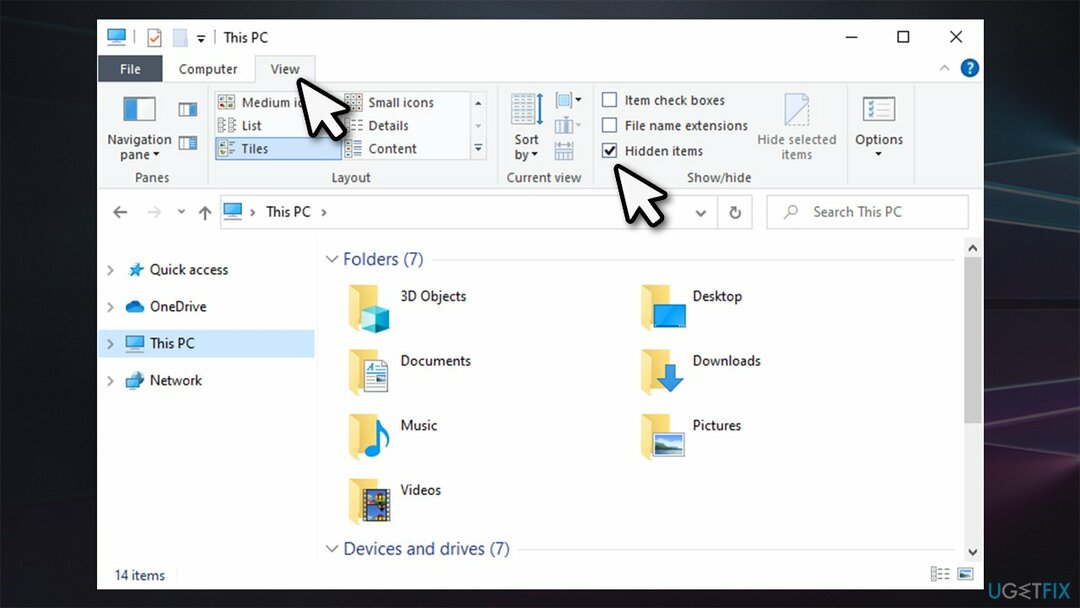
- Accédez à l'emplacement suivant :
C:\\Program Files (x86)\\Microsoft\\Edge\\Application\\
-
Double-cliquez sur la version de l'application, par exemple, 88.0.705.68
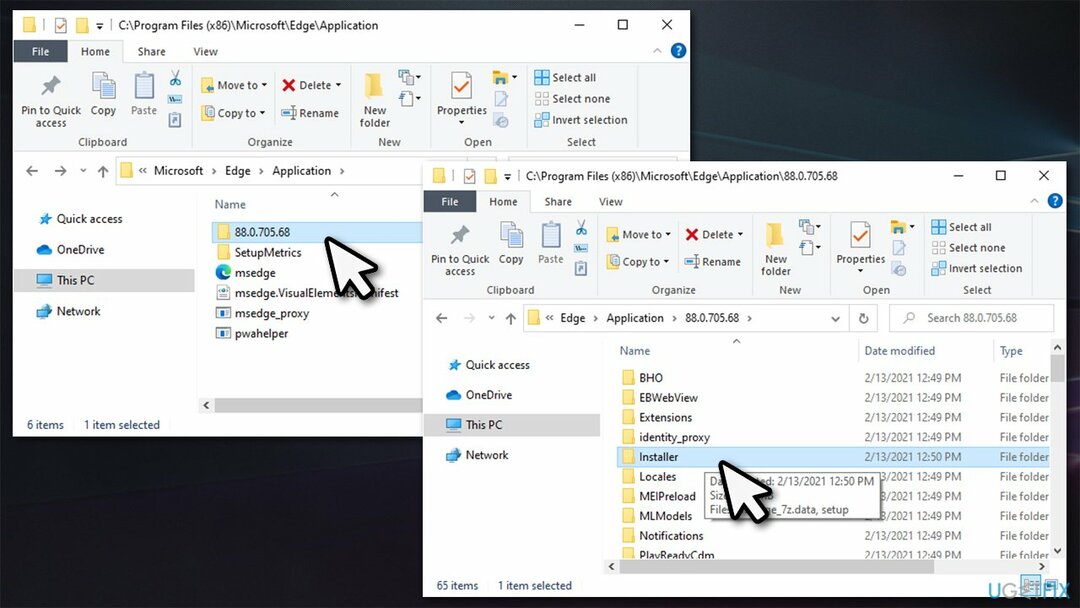
- Aller à Installateur dossier
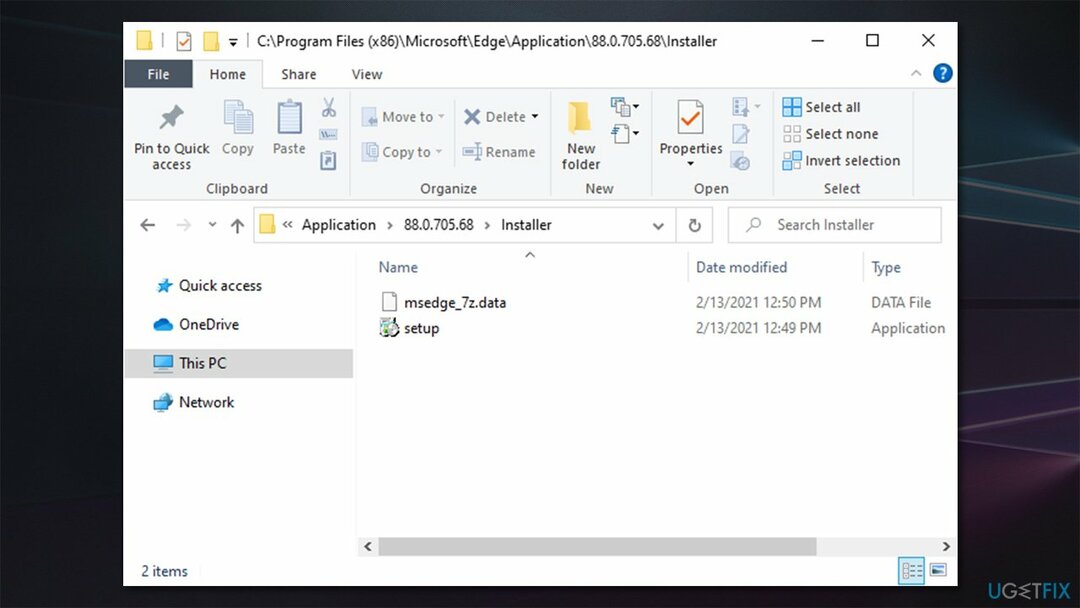
- Cliquez maintenant sur Déposer et sélectionnez Ouvrez Windows PowerShell > Ouvrez Windows PowerShell en tant qu'administrateur
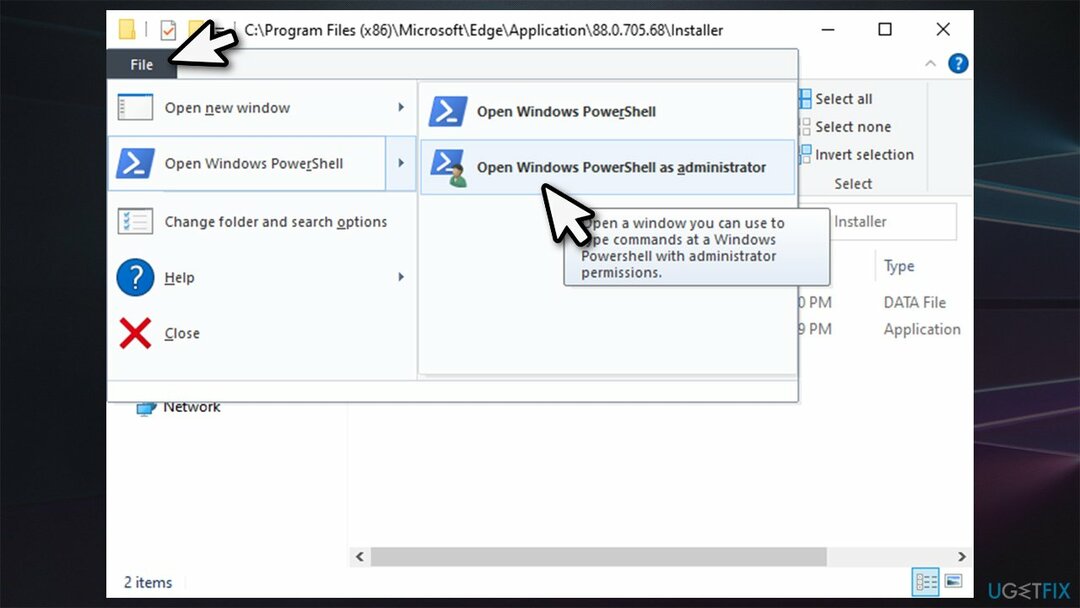
- Ensuite, copiez (Ctrl+C) et coller (Ctrl+V) la commande suivante dans la fenêtre PowerShell :
setup.exe –uninstall –niveau système –verbose-logging –force-uninstall
- presse Entrer.
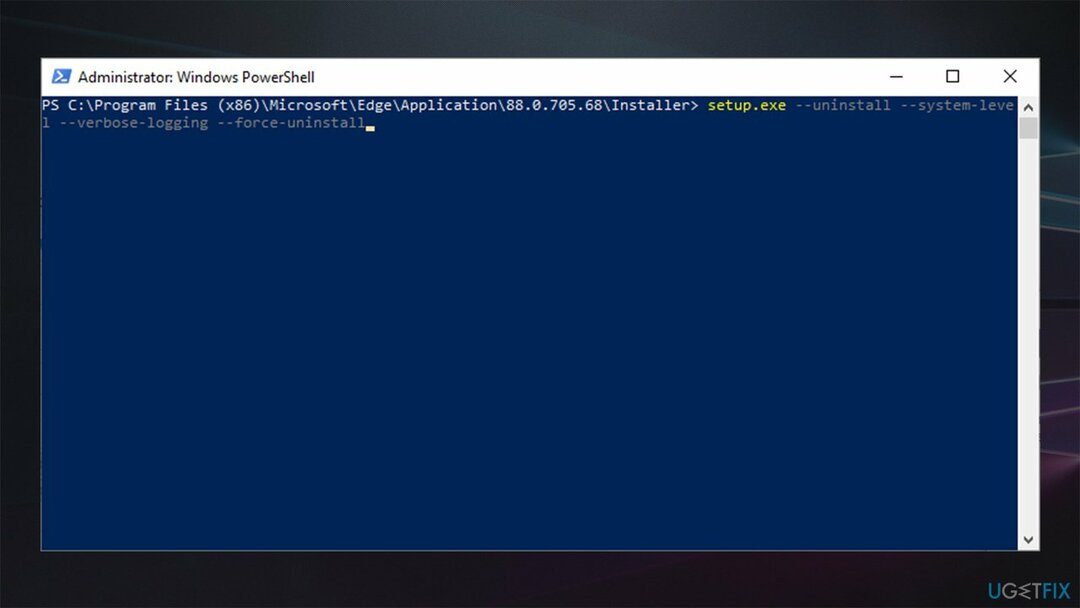
Une fois ces étapes terminées, MS Edge basé sur Chromium sera supprimé de votre Windows. Cependant, il est susceptible d'être réinstallé dès que vous appliquez les dernières mises à jour de Windows, ce qui nous amène au point suivant.
Alternative: définissez un autre navigateur par défaut et ne désinstallez pas Edge
Pour désinstaller ces fichiers, vous devez acheter une version sous licence de Réimager Réimager désinstaller le logiciel.
Si votre principal problème avec MS Edge est qu'il a été défini comme votre navigateur Web par défaut (par exemple, si vous cliquez sur un lien via une autre application, Edge est automatiquement affiché), alors il n'est pas nécessaire de désinstaller le navigateur. Puisqu'il est intégré assez profondément dans le système, son retrait peut entraîner tous types de problèmes d'instabilité.
Si vous avez rencontré de tels problèmes, nous vous recommandons fortement d'employer RéimagerMachine à laver Mac X9 logiciel de réparation qui pourrait importer les fichiers manquants ou endommagés sur votre système d'exploitation, en corrigeant les retards, les plantages, les BSOD[3], et d'autres problèmes.
Si vous n'avez pas encore désinstallé le navigateur MS Edge (et que vous ne voulez pas risquer d'avoir un impact négatif sur les performances de votre ordinateur) et que vous souhaitez définir un autre navigateur par défaut, procédez comme suit :
- Faites un clic droit sur Démarrer et choisissez Applications et fonctionnalités
- Sur le côté gauche, cliquez Applications par défaut
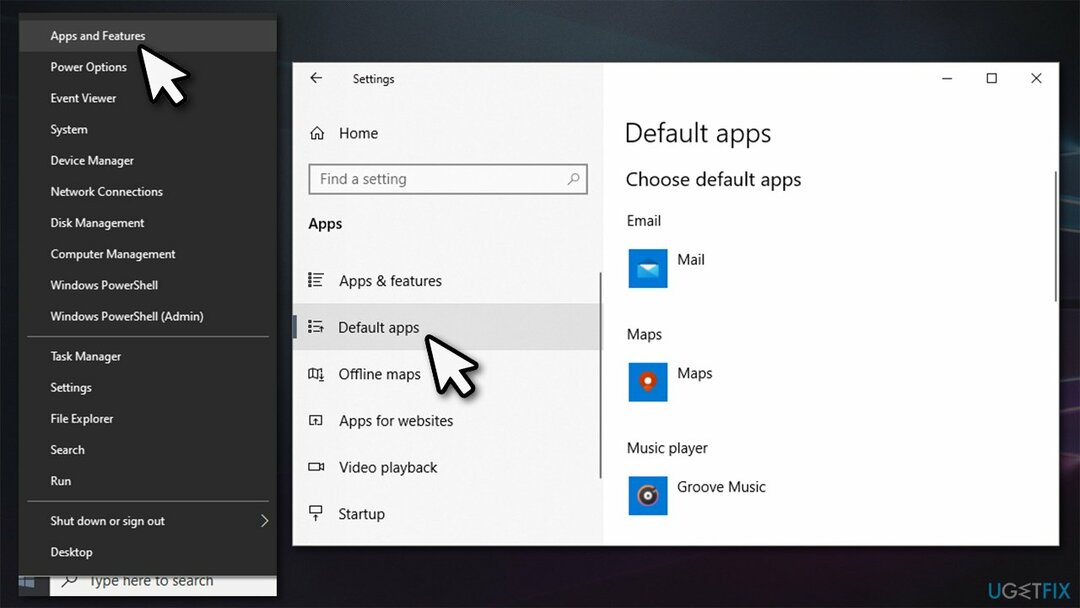
- Faites défiler jusqu'à Navigateur Web section
- Cliquez sur MS Edge et choisissez le navigateur que vous souhaitez définir par défaut, par exemple, Firefox.
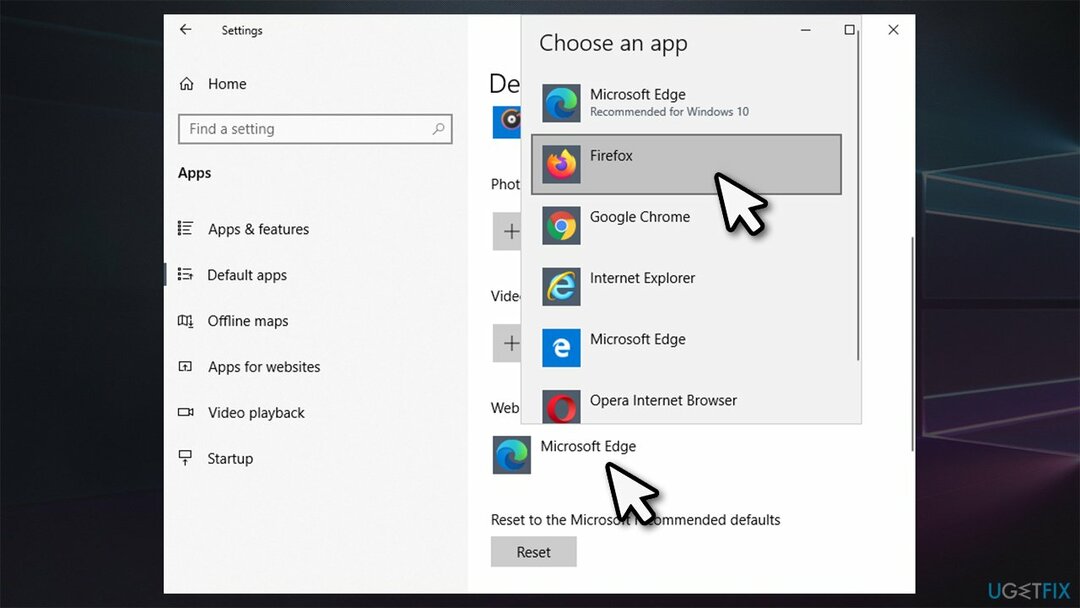
Débarrassez-vous des programmes en un seul clic
Vous pouvez désinstaller ce programme à l'aide du guide étape par étape qui vous est présenté par les experts de ugetfix.com. Pour vous faire gagner du temps, nous avons également sélectionné des outils qui vous aideront à effectuer cette tâche automatiquement. Si vous êtes pressé ou si vous pensez que vous n'êtes pas assez expérimenté pour désinstaller le programme par vous-même, n'hésitez pas à utiliser ces solutions :
Offrir
Fais le maintenant!
Téléchargerlogiciel de suppressionJoie
Garantie
Fais le maintenant!
Téléchargerlogiciel de suppressionJoie
Garantie
Si vous n'avez pas réussi à désinstaller le programme à l'aide de Reimage, informez notre équipe d'assistance de vos problèmes. Assurez-vous de fournir autant de détails que possible. S'il vous plaît, faites-nous savoir tous les détails que vous pensez que nous devrions connaître sur votre problème.
Ce processus de réparation breveté utilise une base de données de 25 millions de composants pouvant remplacer tout fichier endommagé ou manquant sur l'ordinateur de l'utilisateur.
Pour réparer le système endommagé, vous devez acheter la version sous licence de Réimager outil de suppression de logiciels malveillants.

Pour rester totalement anonyme et empêcher le FAI et le gouvernement d'espionner sur vous, vous devez employer Accès Internet Privé VPN. Il vous permettra de vous connecter à Internet tout en étant totalement anonyme en cryptant toutes les informations, en empêchant les trackers, les publicités, ainsi que les contenus malveillants. Plus important encore, vous arrêterez les activités de surveillance illégales que la NSA et d'autres institutions gouvernementales mènent dans votre dos.
Des imprévus peuvent survenir à tout moment lors de l'utilisation de l'ordinateur: celui-ci peut s'éteindre suite à une coupure de courant, un Un écran bleu de la mort (BSoD) peut se produire, ou des mises à jour Windows aléatoires peuvent survenir lorsque vous vous absentez pendant quelques minutes. En conséquence, vos devoirs, vos documents importants et d'autres données peuvent être perdus. À récupérer fichiers perdus, vous pouvez utiliser Récupération de données Pro – il recherche parmi les copies des fichiers encore disponibles sur votre disque dur et les récupère rapidement.